「東京スター銀行 スターダイレクトアプリ」操作方法
ログイン方法

※機種によりアプリ起動画面表示後、通知許可画面が表示されます。
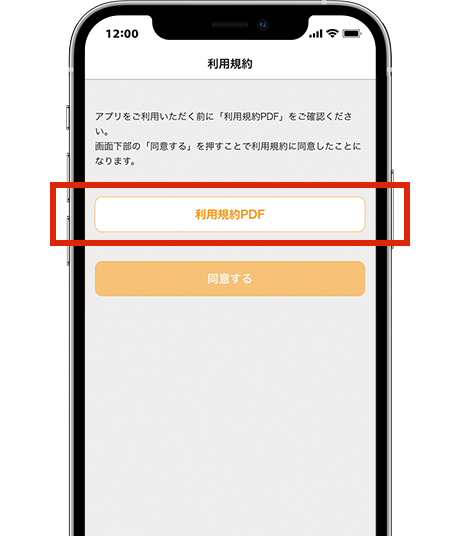
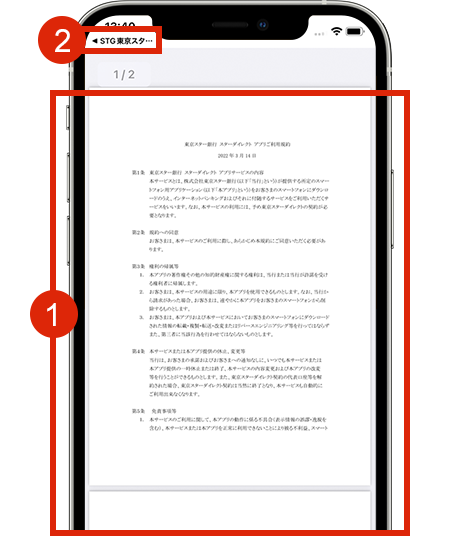
- 1
「利用規約 PDF」の表示。
- 2
「アプリ名」をタップして戻る。
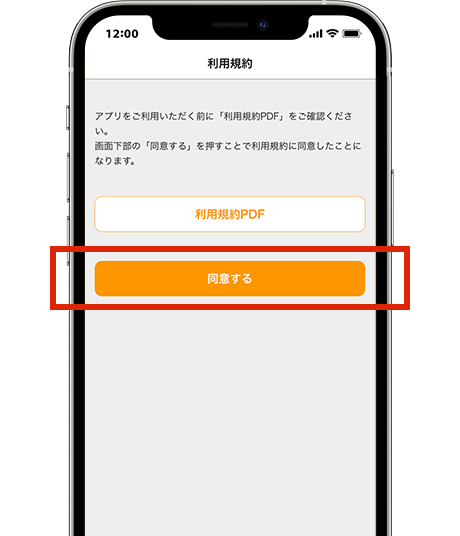
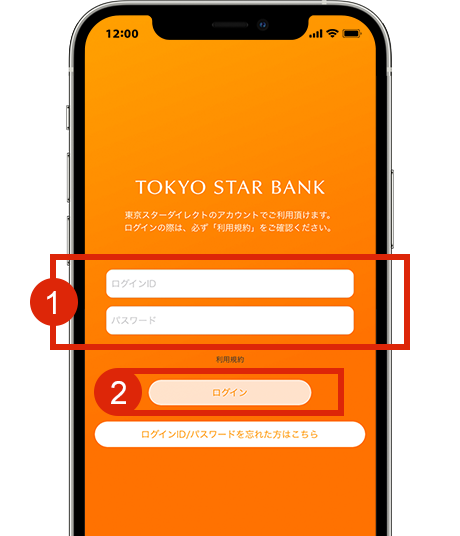
- 1
「ログインID」 「パスワード」を入力。
- 2
「ログイン」をタップ。

生体認証選択時はログイン後、TOP画面へ遷移。
※機種により端末の生体認証が実施されます。
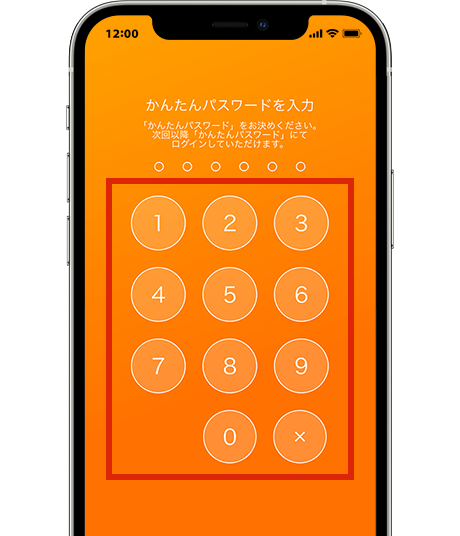
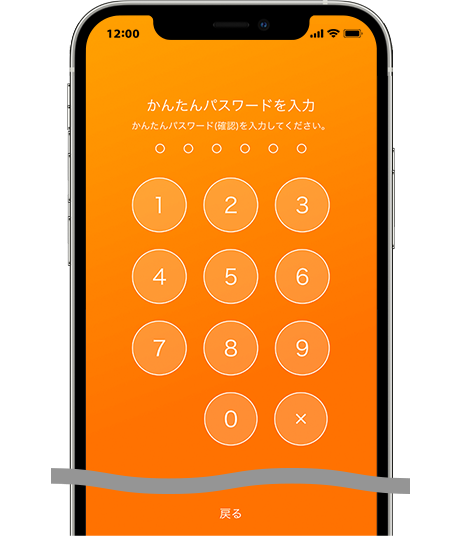
(確認用)を入力。
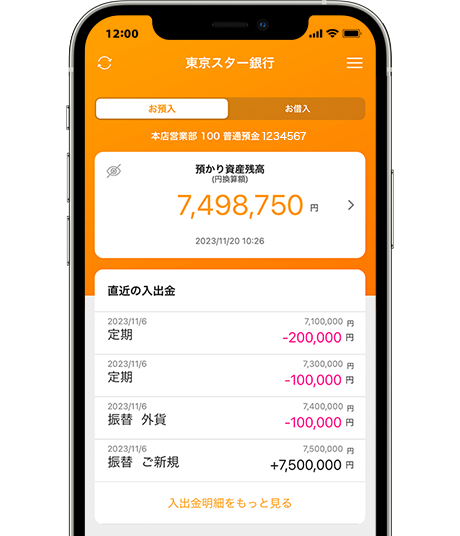
ホーム画面
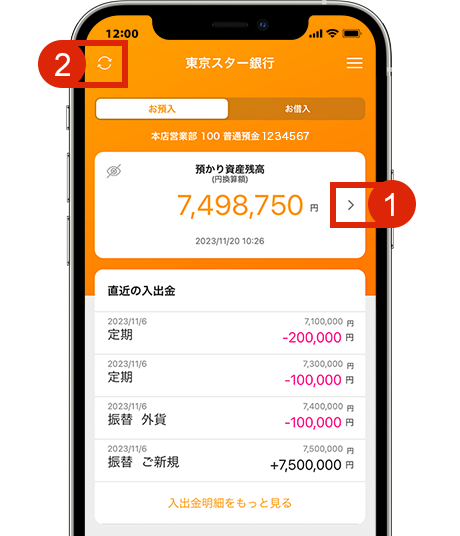
- 1
タップすると、預かり資産残高内訳のダイアログが表示。
- 2
<補足>タップするとアプリが更新。
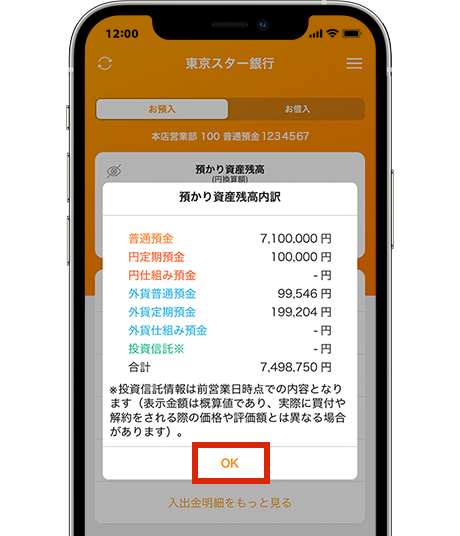
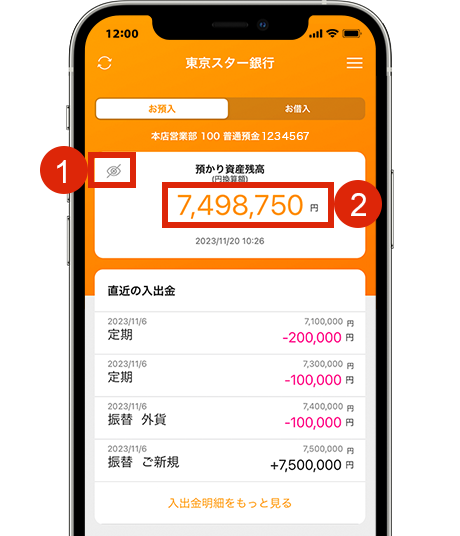
- 1
預かり資産残高左側の目のマークをタップすると残高表示・非表示の切り替えが可能。
- 2
預かり資産残高を表示。
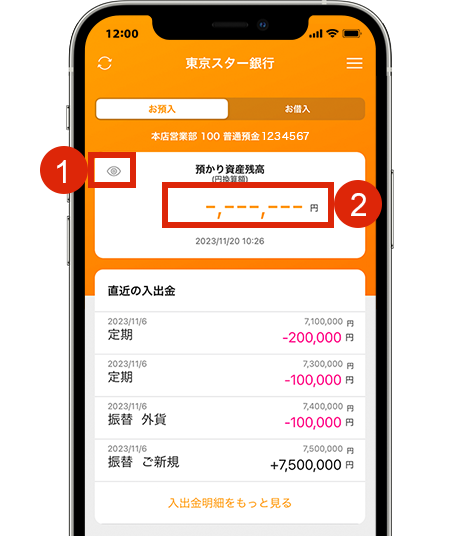
- 1
預かり資産残高左側の目のマークをタップすると残高表示・非表示の切り替えが可能。
- 2
預かり資産残高を非表示
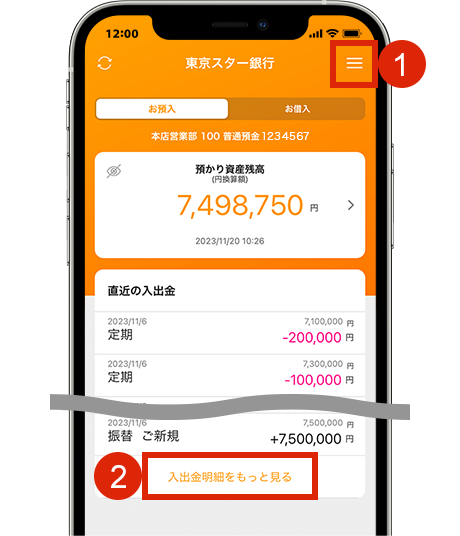
- 1
タップするとメニューを表示。
- 2
タップすると入出金明細照会画面に遷移。
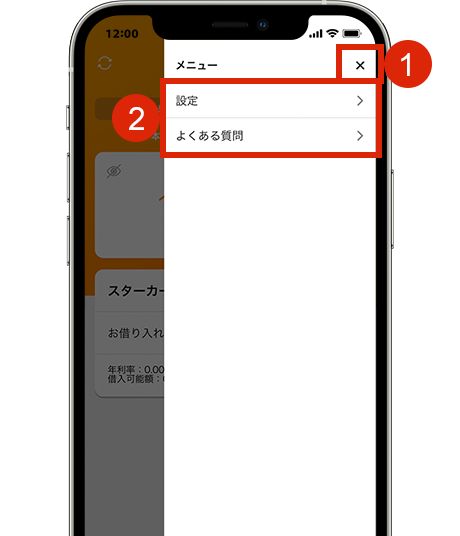
- 1
タップするとメニューを閉じる。
- 2
設定をタップすると設定画面に遷移。
よくある質問をタップするとよくある質問(Web)に遷移。
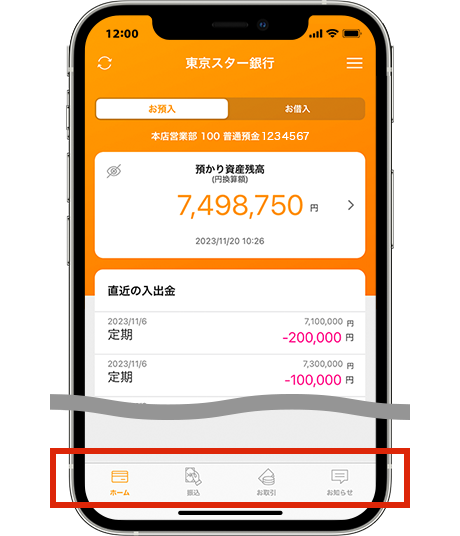
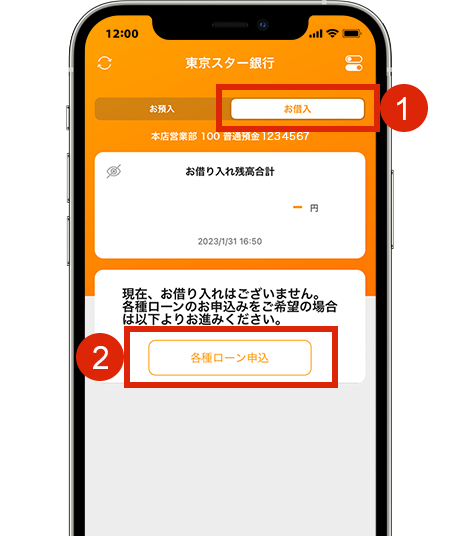
- 1
お借入タブをタップ。お借入情報を表示。
- 2
各種ローン申込をタップ。
ローン申込画面(WEB)へ遷移。
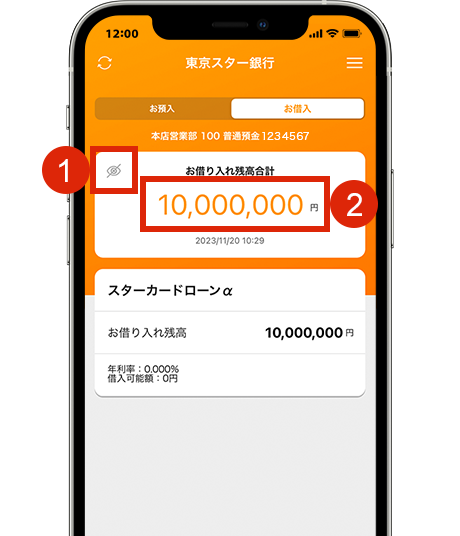
- 1
お借り入れ残高合計、左側の目のマークをタップすると残高の表示・非表示切り替えが可能。
- 2
お借り入れ残高合計を表示。 ※お借り入れがある場合は残高が表示される。
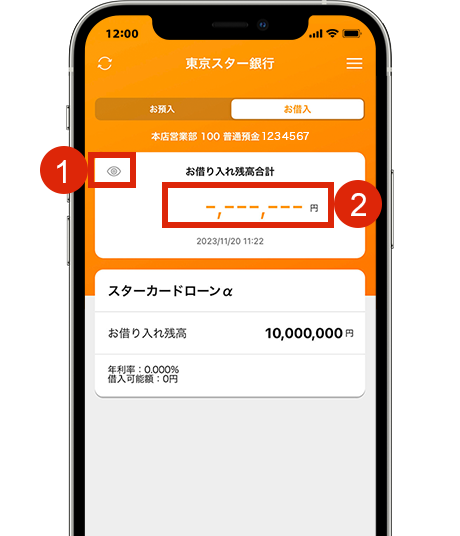
- 1
お借り入れ残高合計、左側の目のマークをタップすると残高の表示・非表示切り替えが可能。
- 2
お借り入れ残高合計を非表示。
かんたんパスワード再設定方法

かんたんパスワード入力画面で「キャンセル」をタップ 。
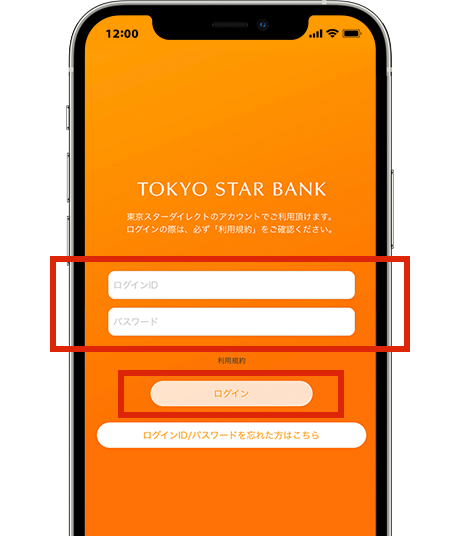
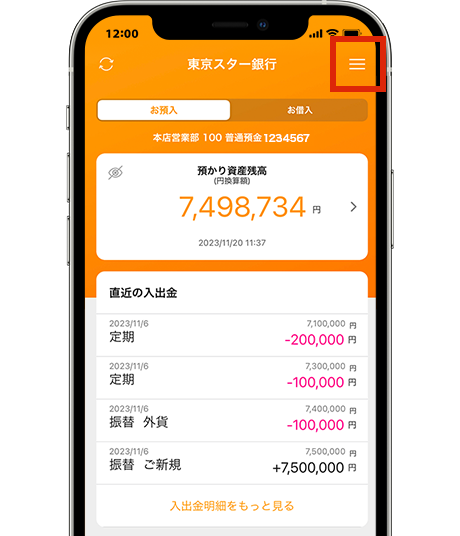
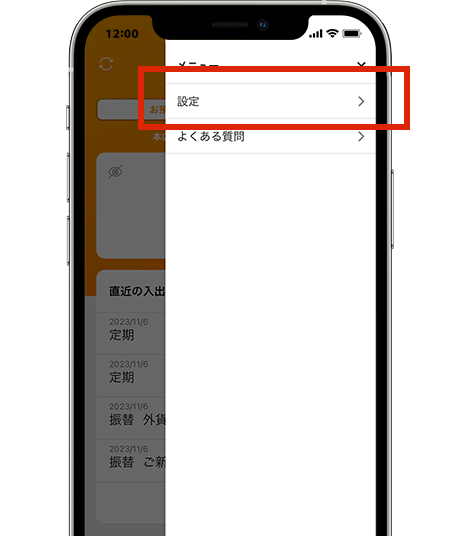
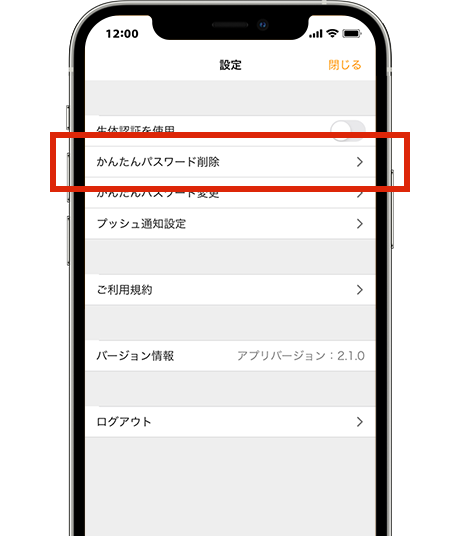
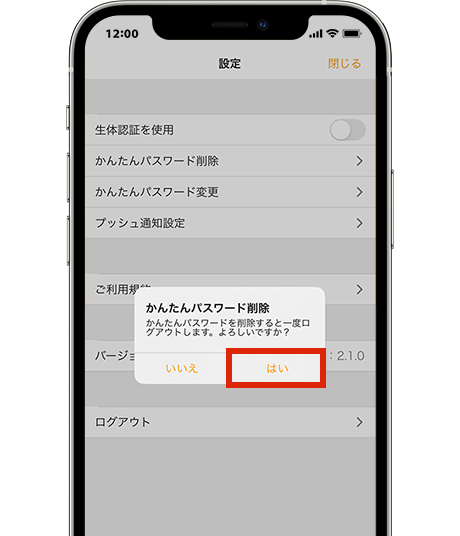
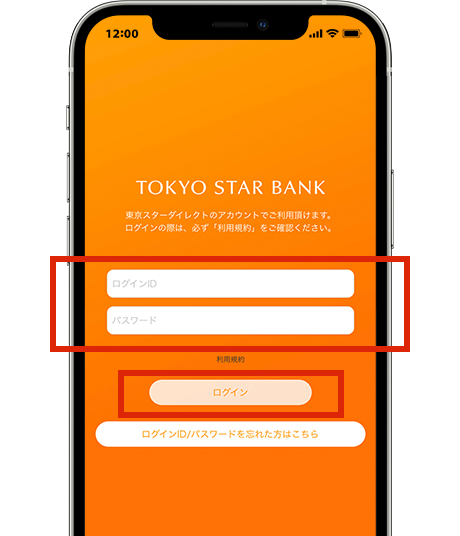
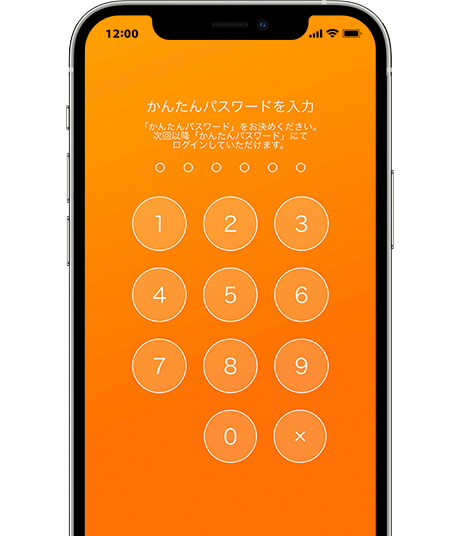
振り込み
初回利用時または以前の合言葉認証時に「次回以降の合言葉入力を省略しない」のチェックを外された方
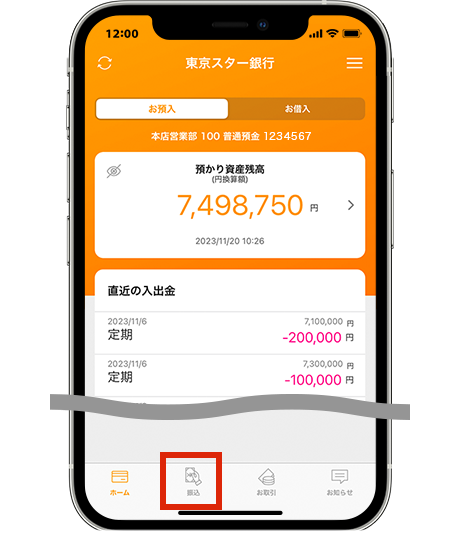
※ログイン合言葉認証済みで「次回以降合言葉の入力を省略する」を選択されている方は2~4は省略。
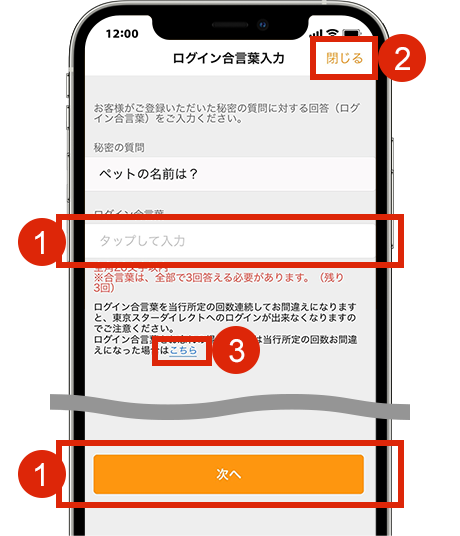
- 1
ログイン合言葉を入力後
「次へ」をタップ(1回目)。 - 2
<補足>「閉じる」タップでログイン合言葉入力。
画面を閉じる。 - 3
<補足>「こちら」タップで FAQ 画面(web)へ遷移。

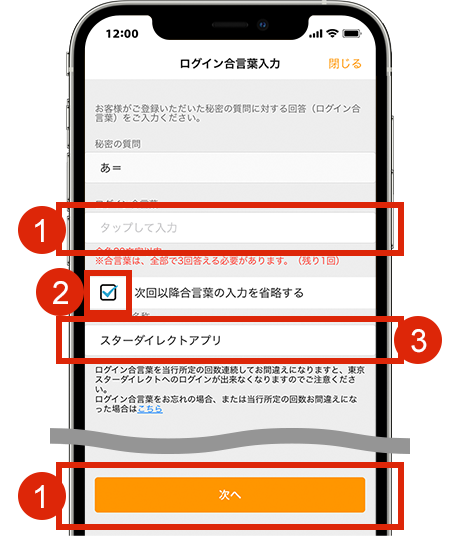
- 1
ログイン合言葉を入力後
「次へ」をタップ(3回目)で振込画面へ遷移。 - 2
<補足>次回以降の合言葉入力を省略しない場合はチェックを外してください。
- 3
<補足>利用端末名称は初期設定でスターダイレクトアプリとなっていますが変更可能です。
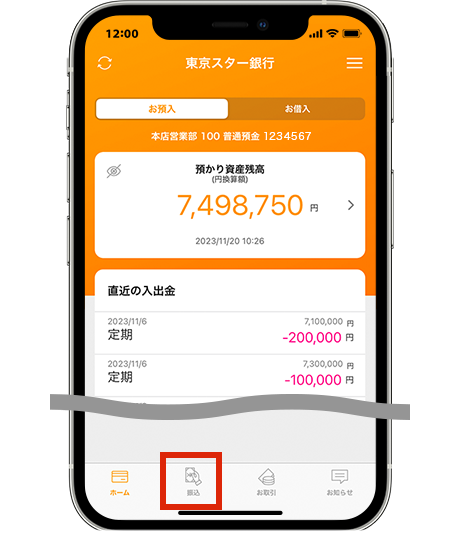
※ログイン合言葉認証済みで「次回以降合言葉の入力を省略する」を選択されている方はSTEP2~4は省略。
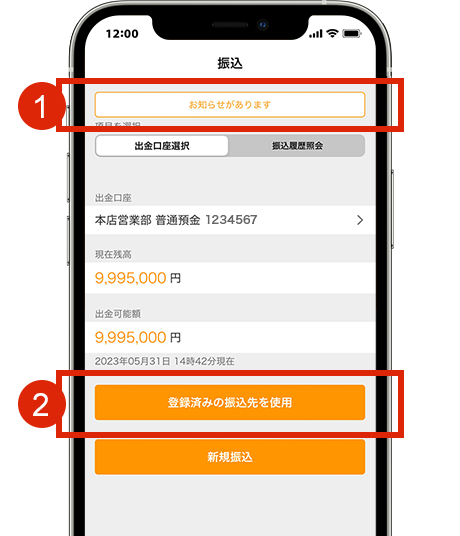
- 1
「お知らせがあります」タップで振込お知らせ画面へ遷移。
- 2
登録済みの振込先がない場合は表示されません。
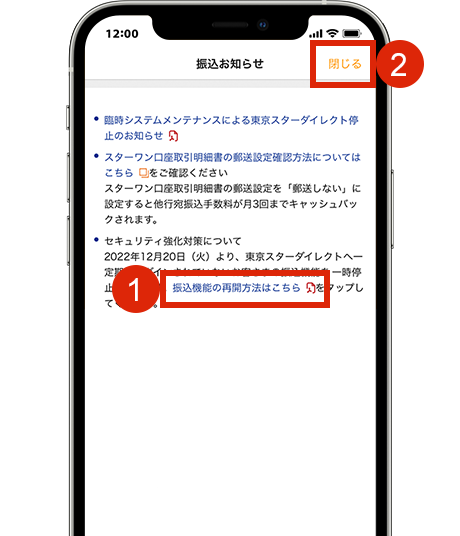
- 1
リンク部分をタップで各種リンク先(web)へ遷移。
- 2
「閉じる」タップで振込お知らせ画面を閉じる。
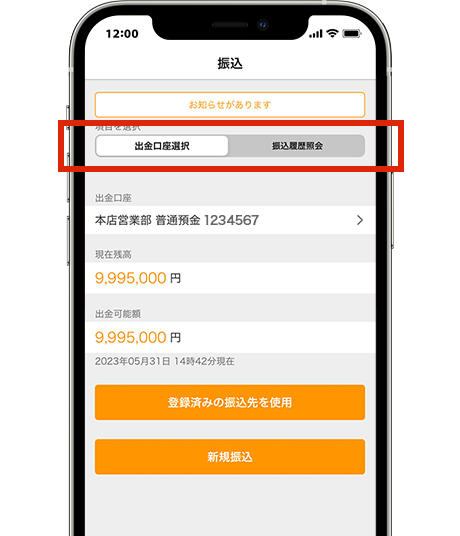
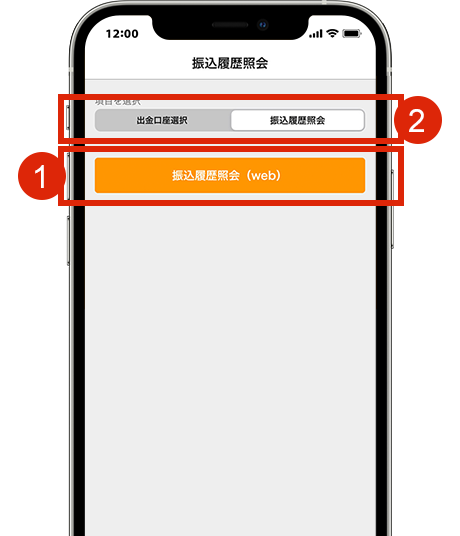
- 1
「振込履歴照会(web)」タップで振込履歴照会(web)に遷移。
- 2
「出金口座選択」をタップ、又は画面のスワイプで出金口座選択画面へ遷移。
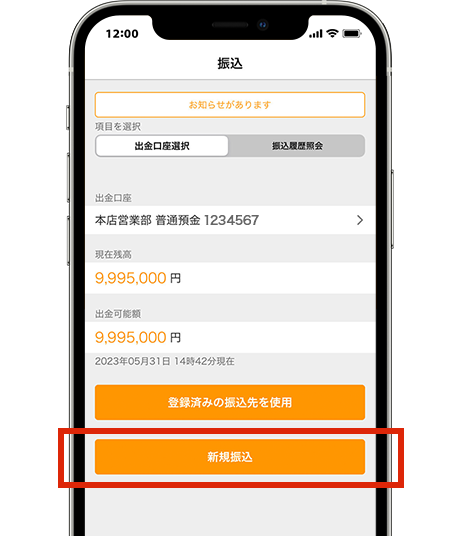
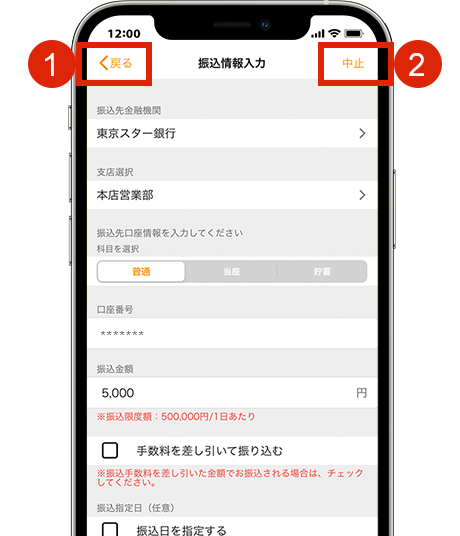
- 1
「戻る」タップで振込画面へ遷移。
- 2
「中止」タップで振込中止確認ダイアログを表示。
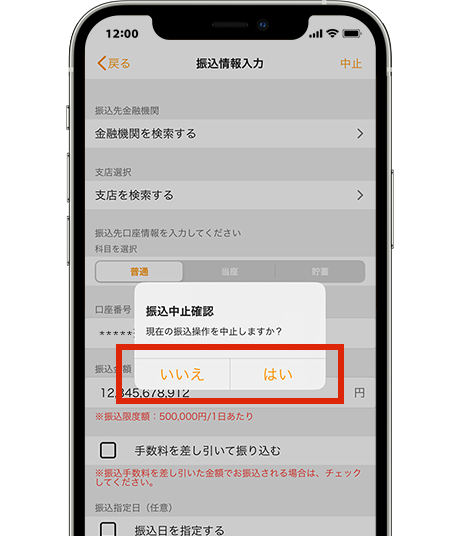
「いいえ」タップでダイアログを閉じる。
「はい」タップで振込画面へ遷移。
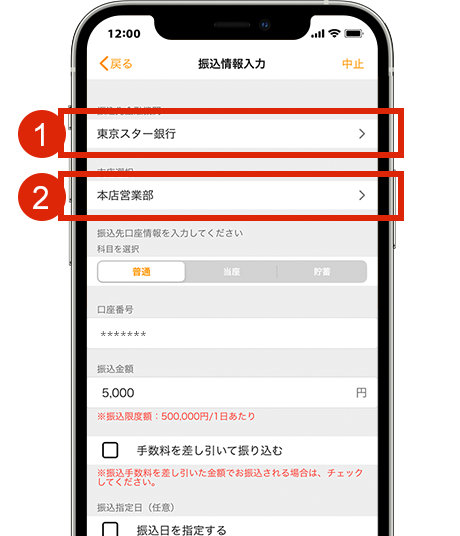
- 1
振込先金融機関(必須項目)タップで振込先金融機関選択画面へ遷移。
- 2
支店選択(必須項目)タップで支店検索画面へ遷移。
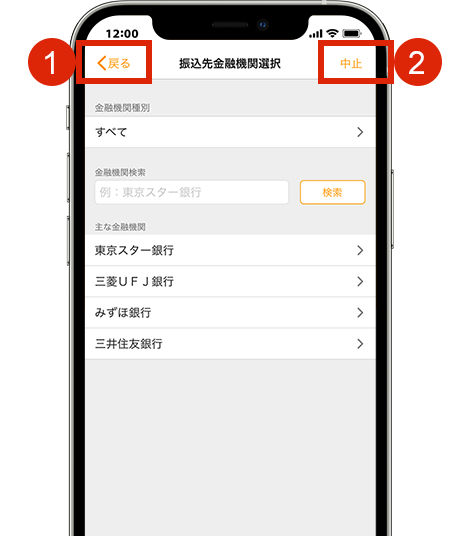
- 1
「戻る」タップで振込情報入力画面へ遷移。
- 2
「中止」タップで振込中止確認ダイアログを表示。
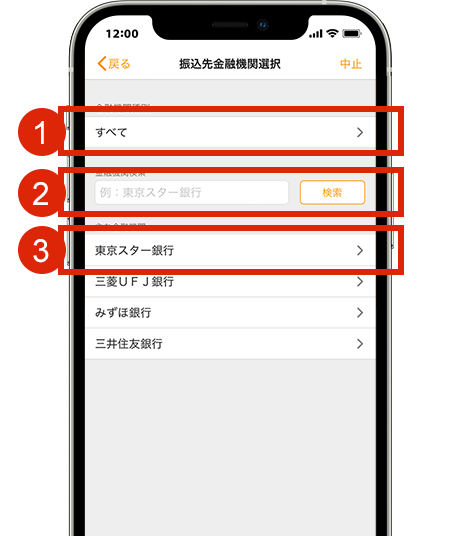
- 1
金融機関種別選択。
タップでダイアログ表示。 - 2
「金融機関検索」
キーワード未入力の場合選択した金融機関種別の金融機関を全て検索。 - 2
タップで金融機関選択。
振込情報入力画面へ遷移。
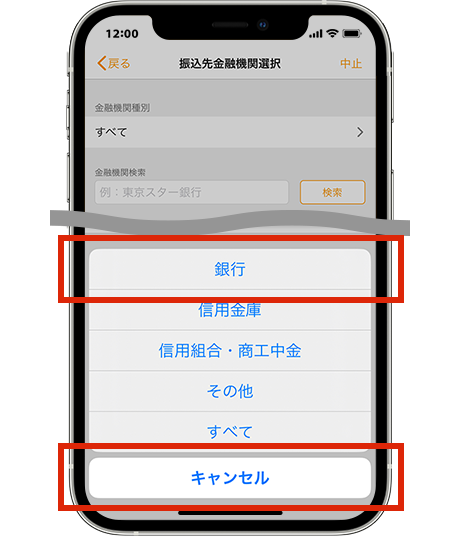
「キャンセル」でダイアログを閉じる。
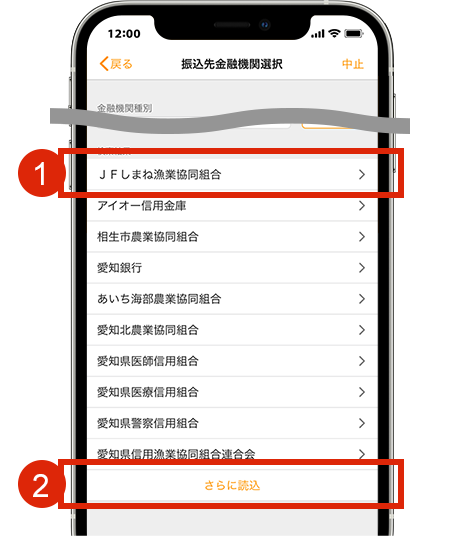
- 1
「検索結果表示」タップで金融機関を選択。
振込情報入力画面へ遷移。 - 2
「さらに読込」タップでさらに 10 件の検索結果を表示。
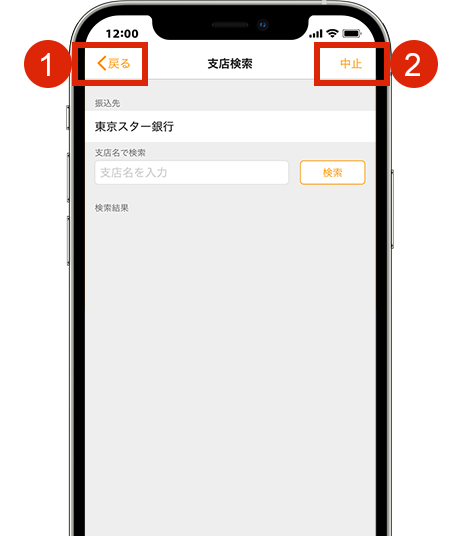
- 1
<補足>「戻る」タップで振込情報入力画面へ遷移。
- 2
<補足>「中止」タップで振込中止確認ダイアログを表示。
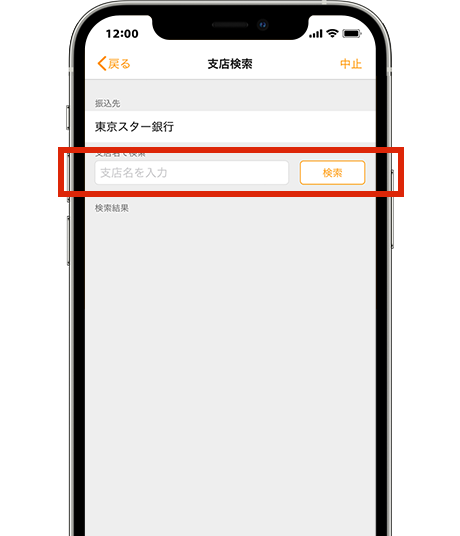
キーワードが未入力の場合全ての支店名を検索。
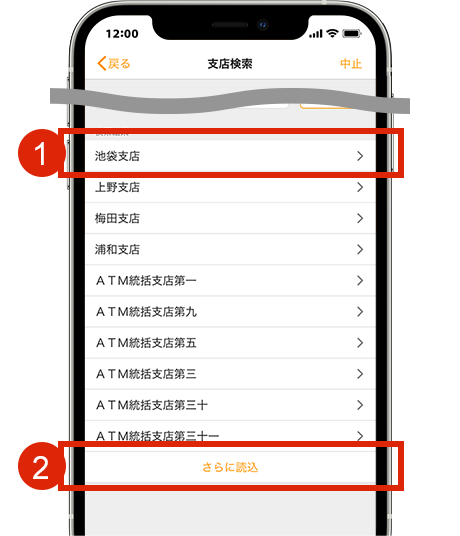
- 1
「検索結果表示」タップで支店を選択。
振込情報入力画面へ遷移。 - 2
「さらに読込」タップでさらに 10 件の検索結果を表示。
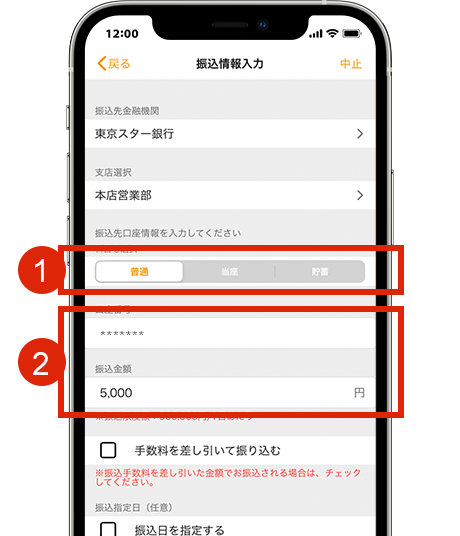
- 1
科目選択タップで口座科目を選択。
- 2
口座番号・振込金額をタップして入力(必須項目)。
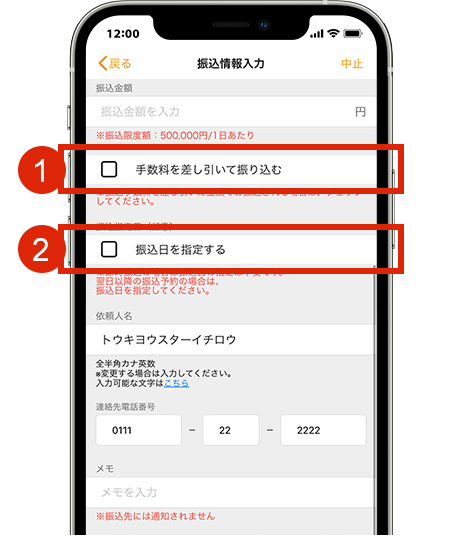
- 1
「手数料負担先選択」
差し引いて振り込む場合はタップしてチェック。
そのまま振り込む場合はチェックを付けない。 - 2
「振込指定日」
振込日を指定する場合はタップしてチェックすることで日付選択ダイアログを表示。
当日振り込みの場合はチェックを付けない。
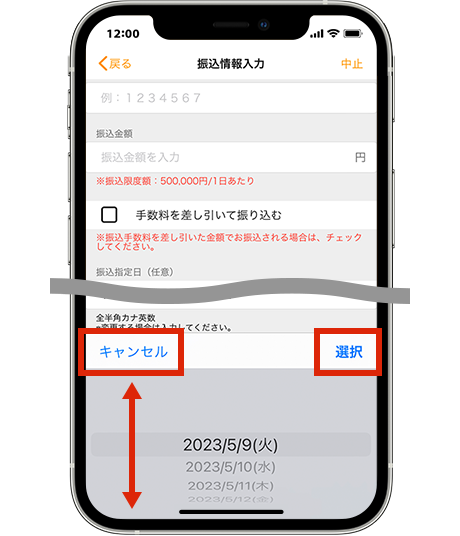
「キャンセル」タップでダイアログを閉じる
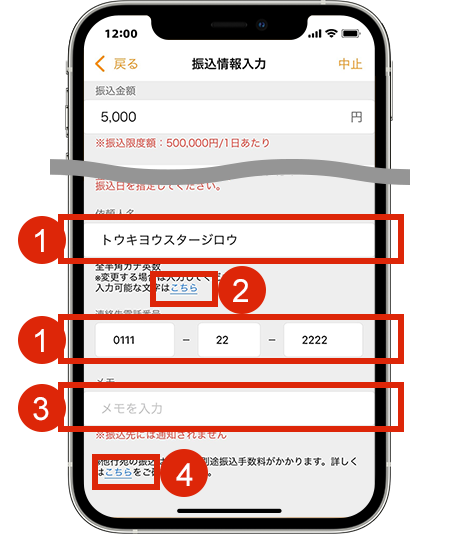
- 1
依頼人名・連絡先電話番号を自動入力(タップして編集)。 ※お間違いがないか、ご確認ください。
- 2
「こちら」タップで文字一覧(web)へ遷移。タップして入力。
- 3
10 文字まで入力可能。
- 4
「こちら」タップで振込手数料(web)へ遷移。
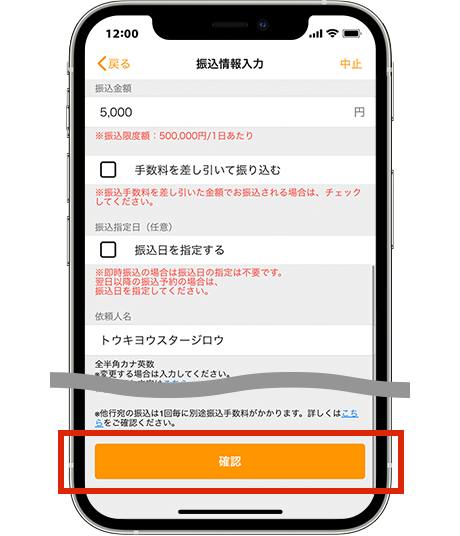

- 1
<補足>「戻る」タップで振込情報入力画面へ遷移。
- 2
<補足>「中止」タップで振込中止。確認ダイアログを表示。
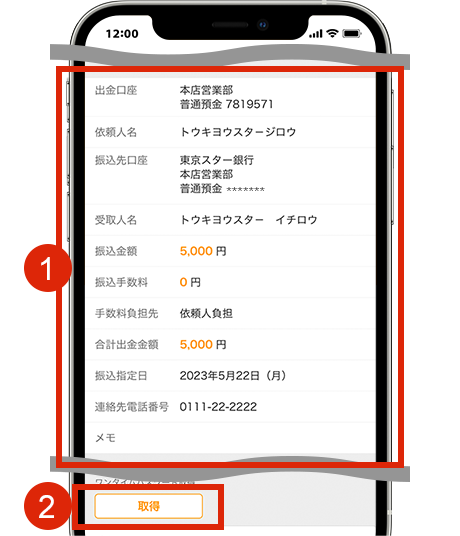
- 1
内容に誤りがないかご確認ください。
- 2
「取得」タップでワンタイムパスワードアプリを起動。
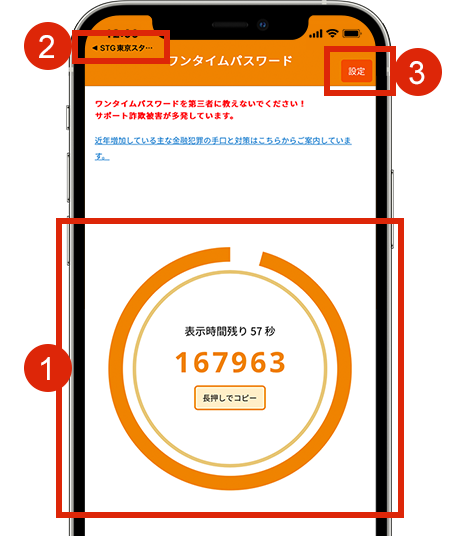
- 1
丸枠の部分を長押しでコピー。
- 2
タップで東京スター銀行
スターダイレクトアプリに戻る。 - 3
<補足>ワンタイムパスワードの設定が行えます。
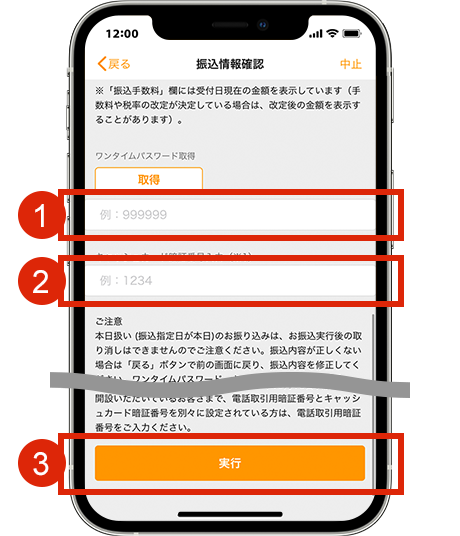
- 1
タップでワンタイムパスワードアプリに表示される6桁のパスワードを入力。枠内長押しで貼り付け。
- 2
タップで4桁のキャッシュカード暗証番号を入力。
- 3
上記項目入力後「実行」をタップで振込実行。振込完了画面へ遷移。
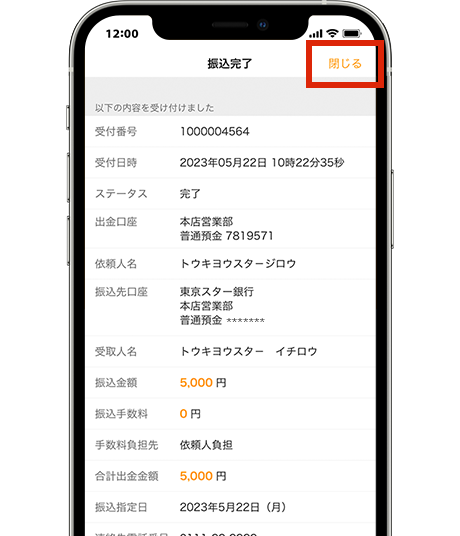
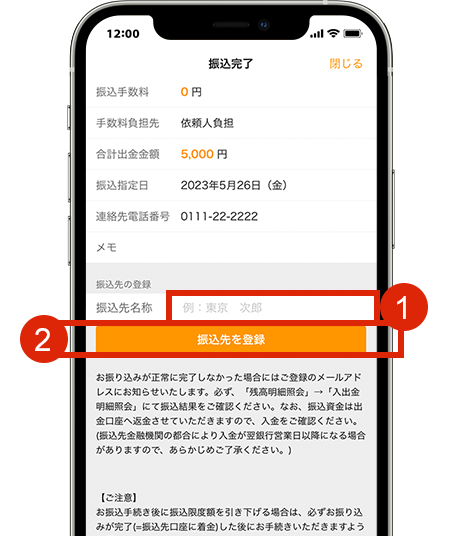
- 1
タップで入力。
「振込先を登録」 - 2
振込先名称を入力後、振込先を登録をタップ。 ※次回以降の振込(振込画面の「登録済みの振込先を使用」)にてご利用いただけます。
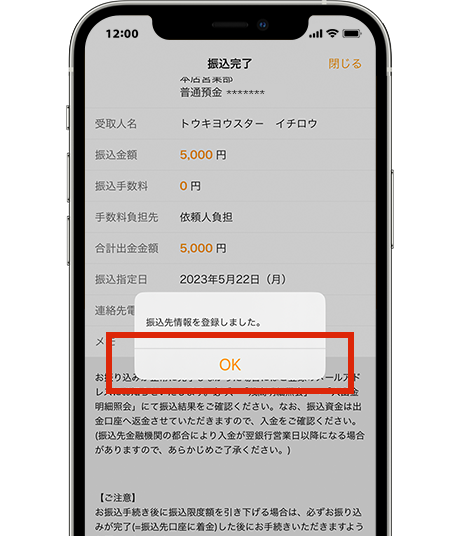
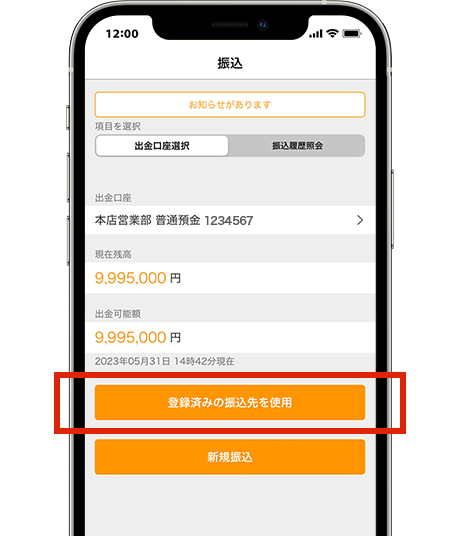
タップで登録済振込先選択画面へ遷移。
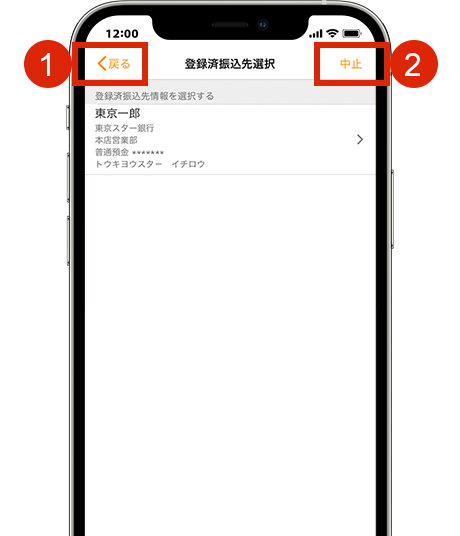
- 1
「戻る」タップで振込 TOP 画面へ遷移。
- 2
「中止」タップで振込中止確認ダイアログ。
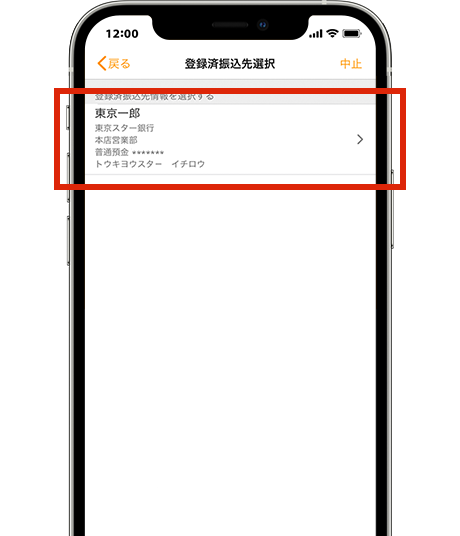
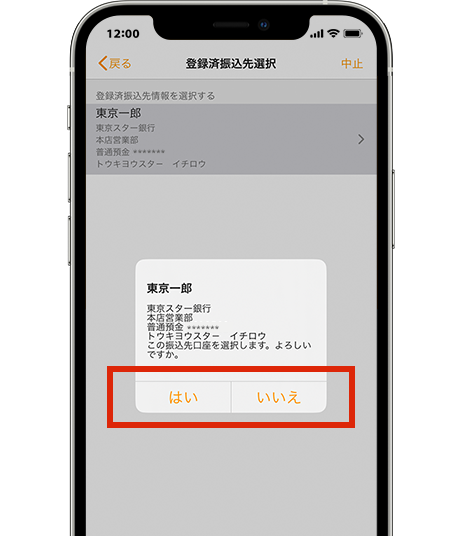
「はい」タップで振込情報入力画面へ遷移。
「いいえ」タップでダイアログを閉じる。
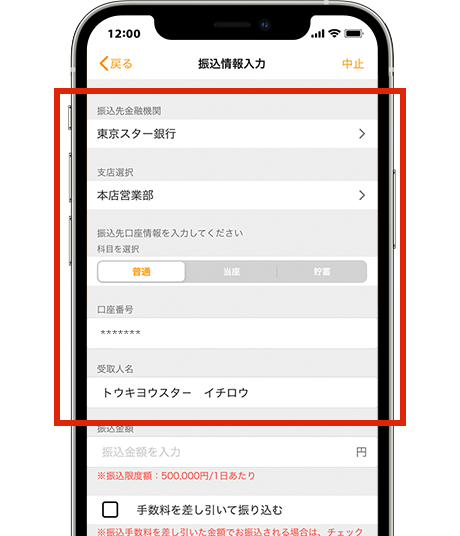
タップで編集可能。
入出金明細照会(円貨)
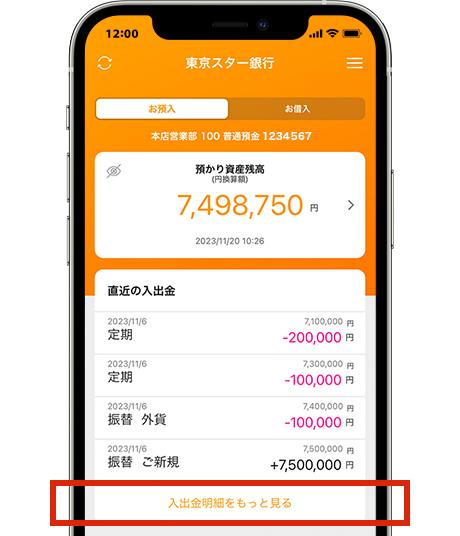
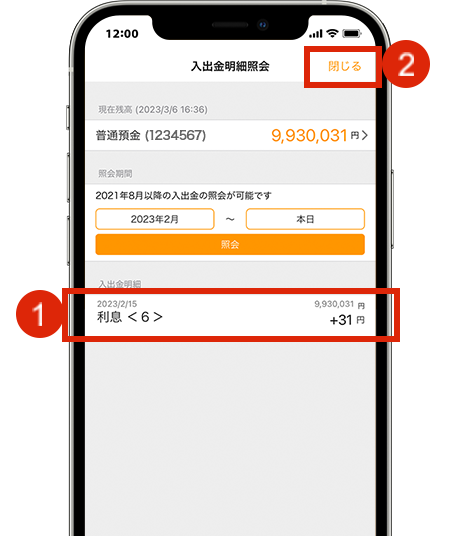
- 1
入出金明細表示。
- 2
<補足>閉じるボタンで戻る。
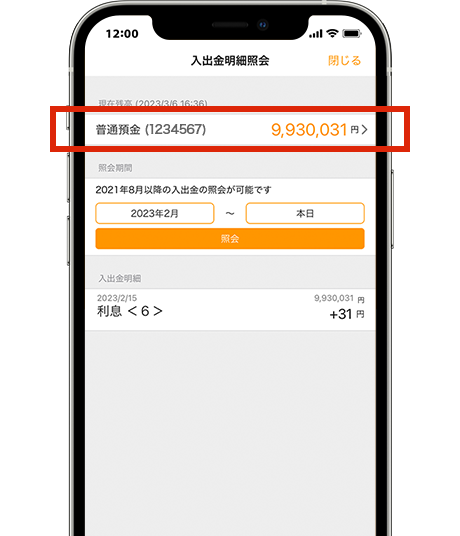
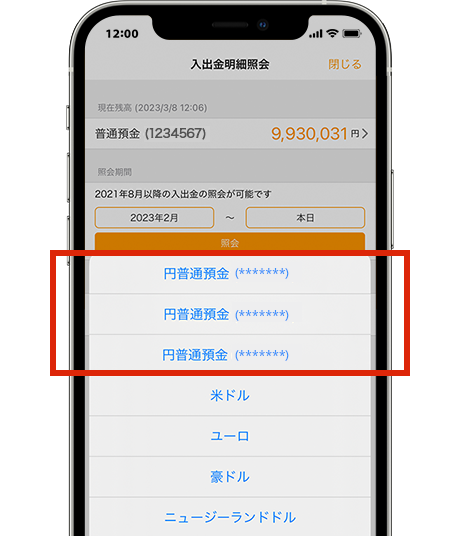
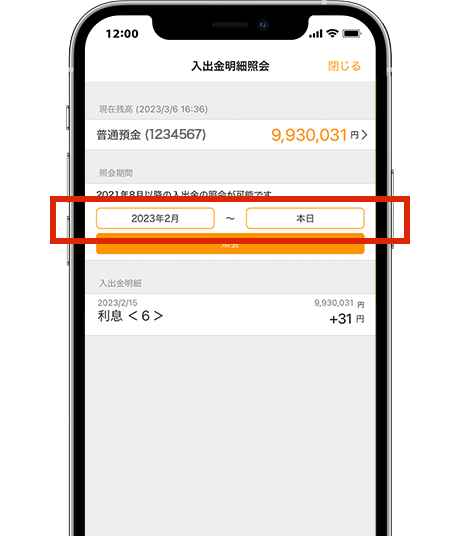
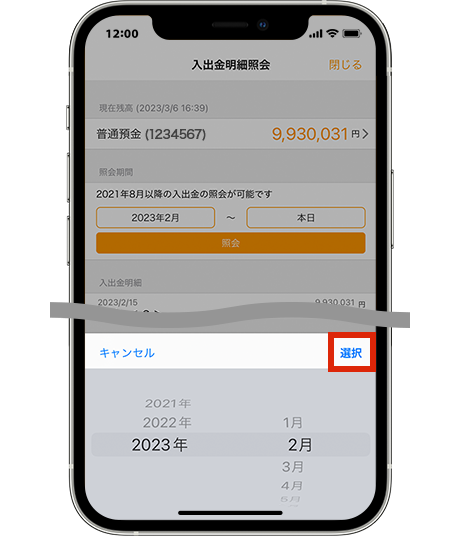
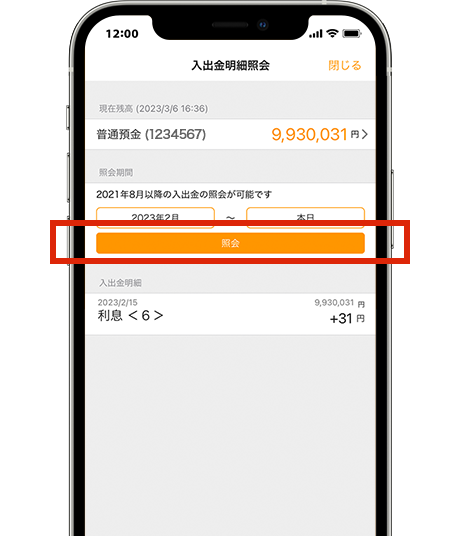
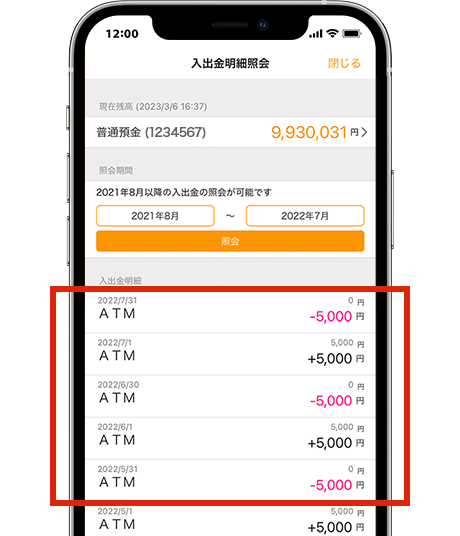
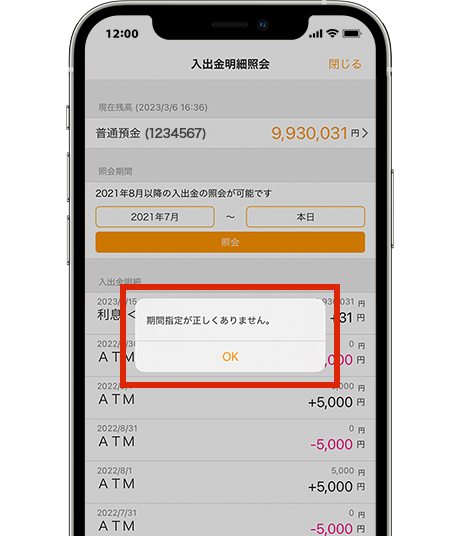
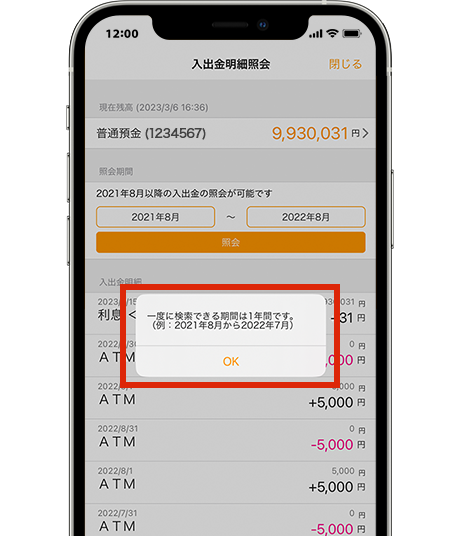
入出金明細照会(外貨)
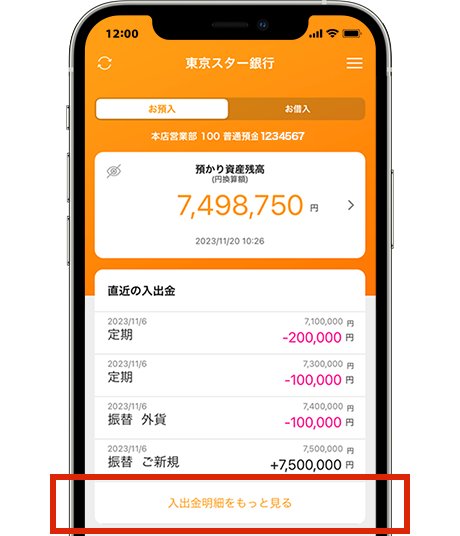
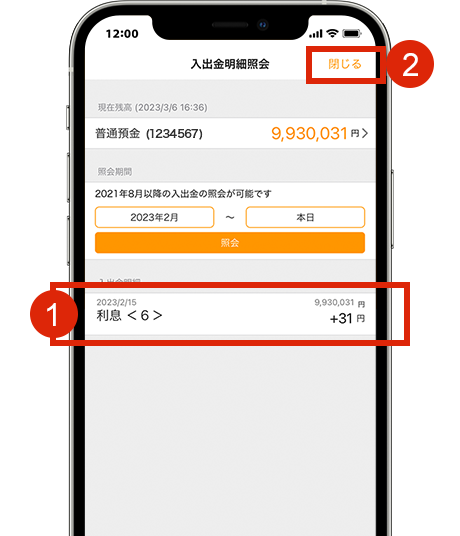
- 1
入出金明細表示。
- 2
<補足>閉じるボタンで戻る。
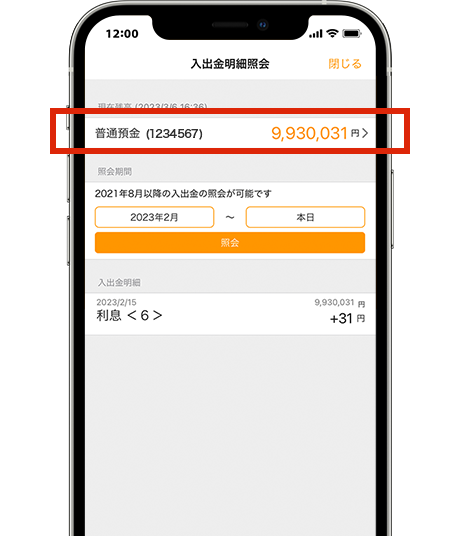
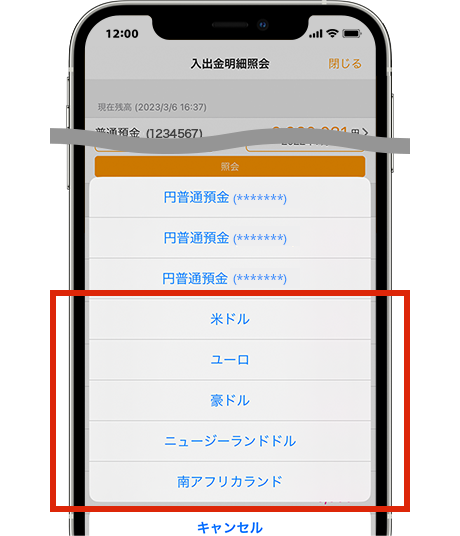
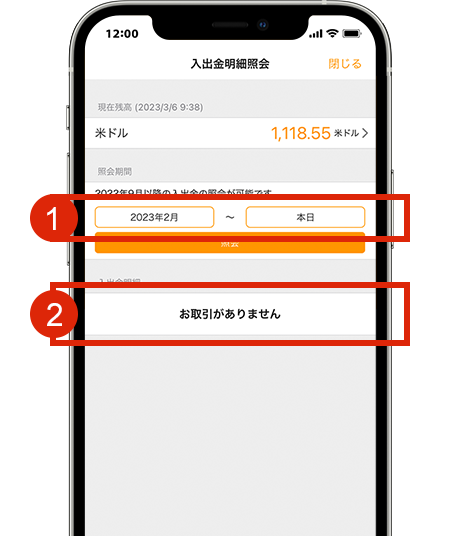
- 1
日付の開始日、または 終了日をタップ。
- 2
<補足>お取引がない状態。
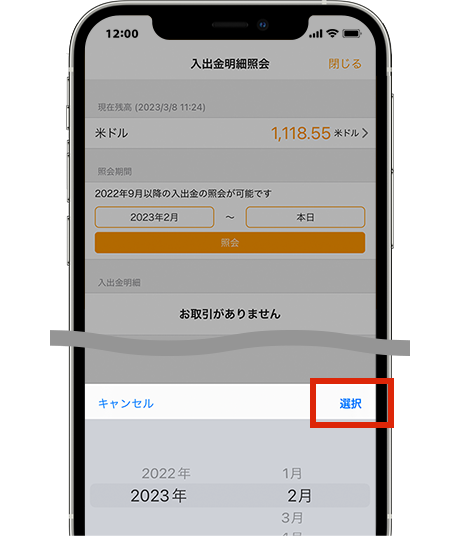
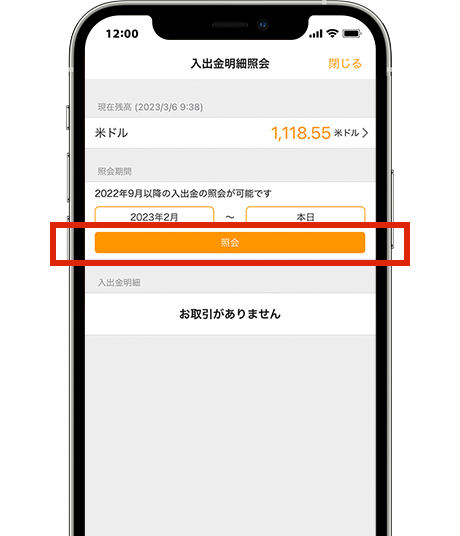
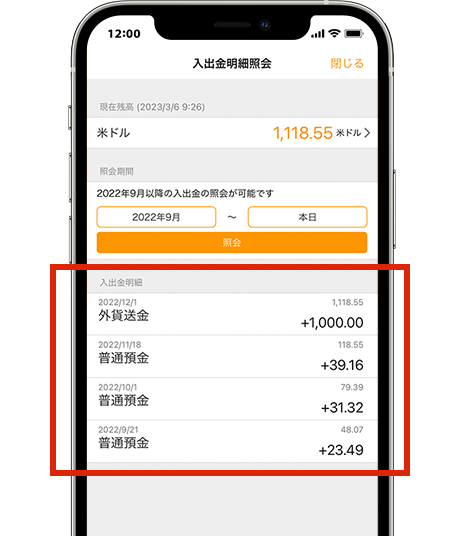
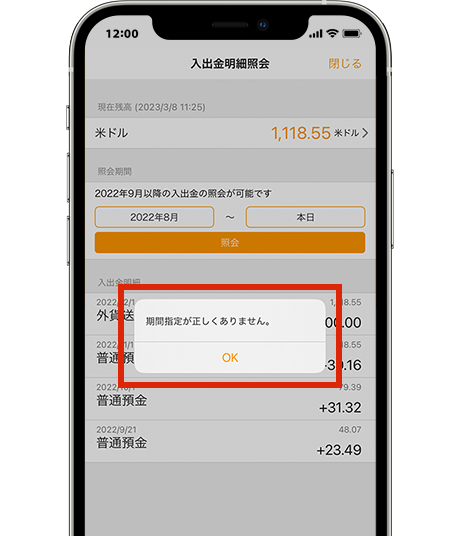
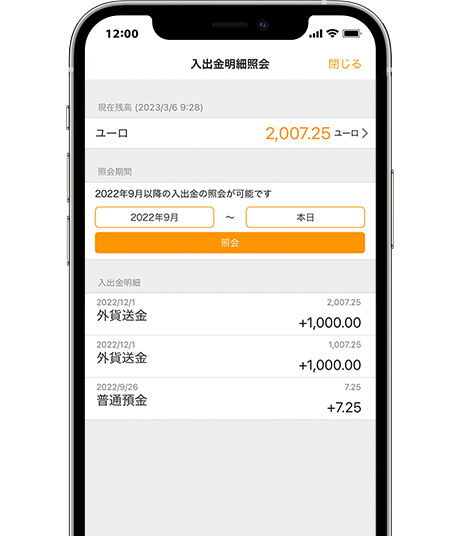
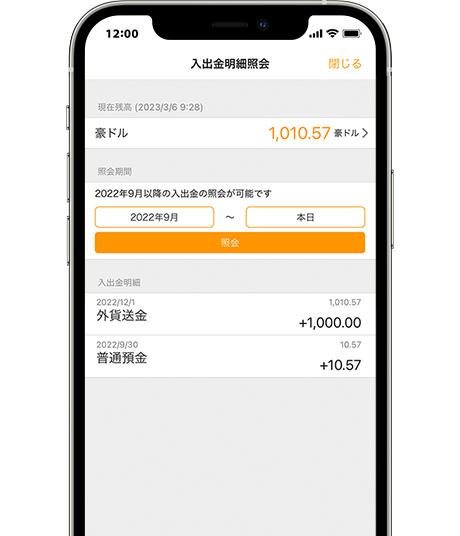
(豪ドル)
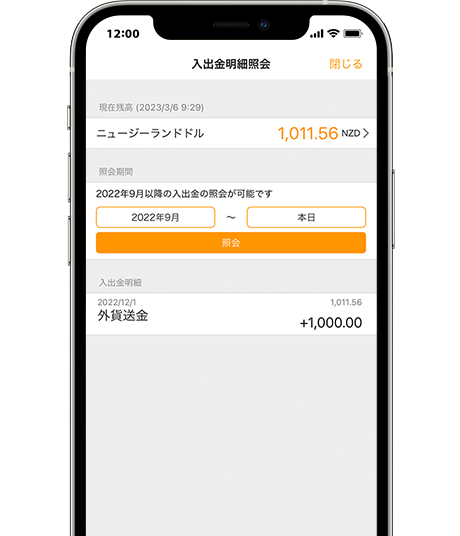
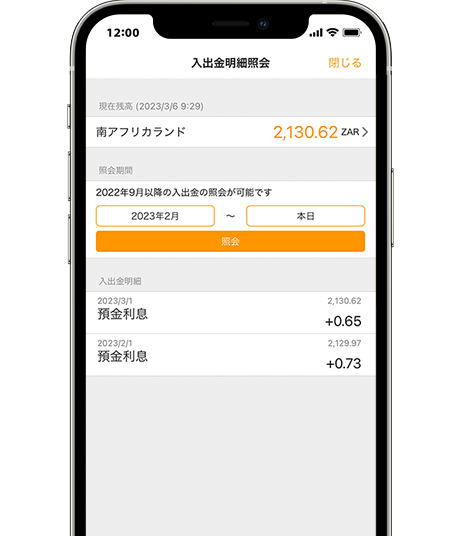
追加借入
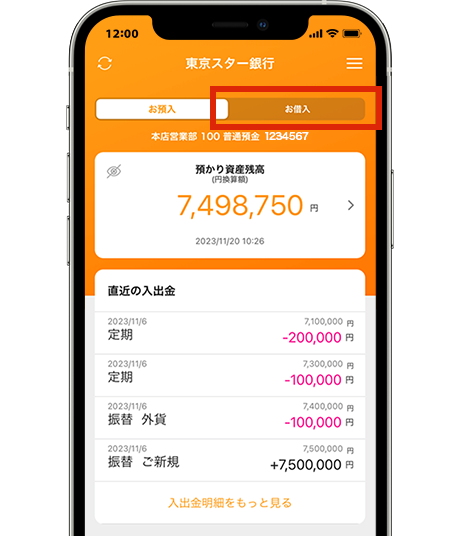
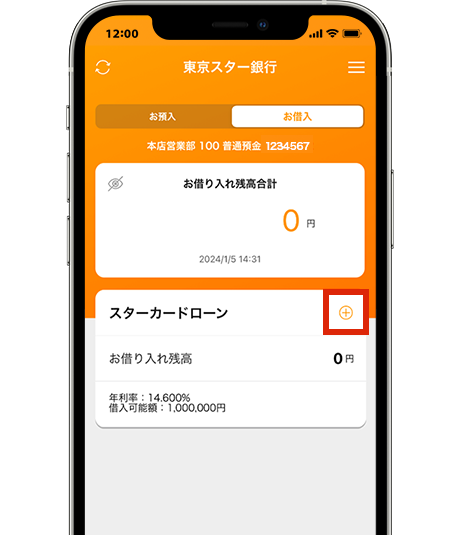
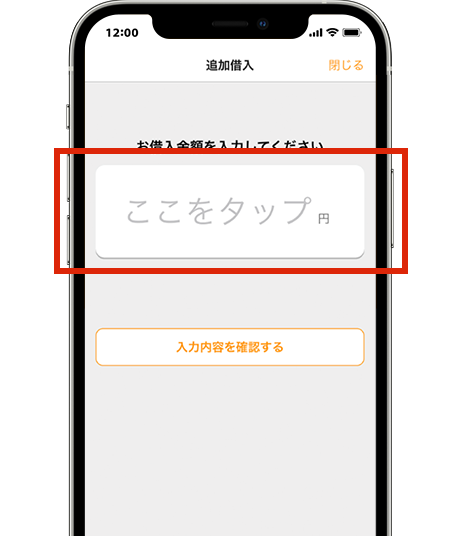
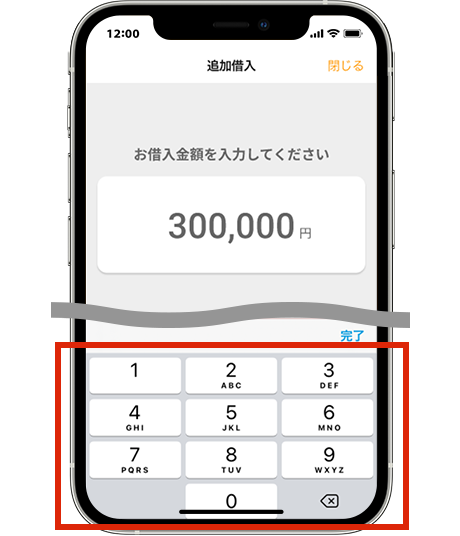

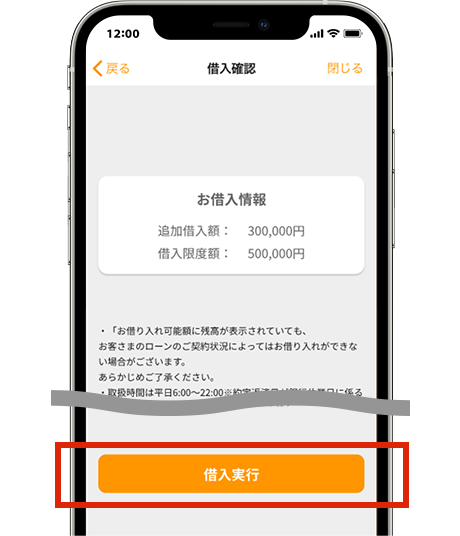
問題なければ、「借入実行」タップ。
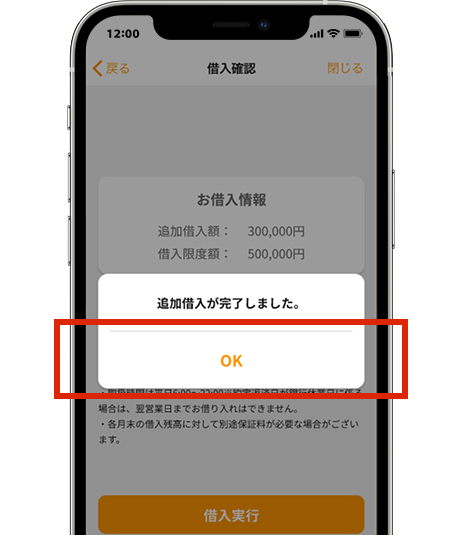
「OK」をタップ。
- トップ
- 東京スター銀行 スターダイレクトアプリ
- 「東京スター銀行 スターダイレクトアプリ」操作方法


